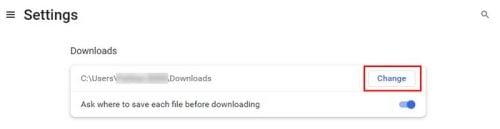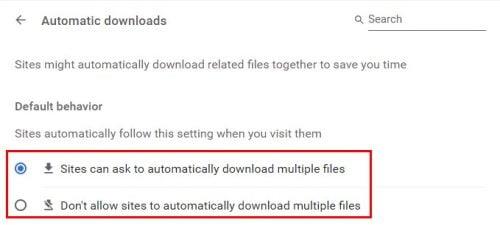Chrome má svou výchozí složku, kam ukládá vše, co si stáhnete. Ale z jakéhokoli důvodu to možná budete muset změnit. Pokud nejste spokojeni s tím, kde Chrome uchovává vaše soubory, zde jsou kroky ke změně výchozí složky pro stahování v Chromu.
Jak vybrat jinou složku ke stažení v prohlížeči Chrome
Pomocí několika kliknutí sem a tam můžete konečně nechat Chrome uložit tyto soubory tam, kam chcete. Pokud potřebujete složku znovu změnit, můžete. Chcete-li začít, klikněte na tečky vpravo nahoře a přejděte do Nastavení . Jakmile jste v nastavení, klikněte na Upřesnit vlevo a vyberte možnost Stahování .
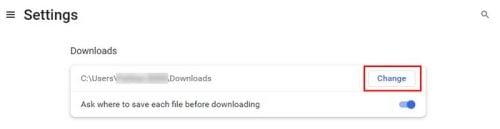
Stáhnout složku pro Chrome
Protože to bude jediná možnost na stránce, tlačítko pro změnu bude snadno rozpoznatelné. Když kliknete na tlačítko změnit, objeví se nové okno, kde budete muset vybrat novou složku pro stahování vašich souborů. Nezapomeňte vybrat Vybrat, abyste se ujistili, že nová složka je poslední volbou. Uvidíte také možnost, kterou můžete zapnout nebo vypnout, aby se vás Chrome zeptal, kam chcete uložit
Chcete-li najít stažený soubor, stačí stisknout tlačítko Ctrl + J, pokud jste uživatelem Windows, a Command + Shift + J, pokud jste uživatelem Mac. Když použijete tuto zkratku, zobrazí se seznam stažených souborů s dalšími možnostmi, které můžete použít. Pokud například kliknete na soubor, váš počítač jej otevře pomocí výchozího programu, který jste nastavili pro otevření tohoto typu souboru.
Kliknutím na možnost zobrazit ve složce se objeví nové okno a ukáže vám, kde se v seznamu nachází. Otevře se Průzkumník souborů a můžete také vidět, na jaké jednotce je. Chcete-li složku vymazat ze seznamu, stačí kliknout na X.
Chrome: Jak upravit oprávnění ke stahování více souborů
Možná budete chtít provést ještě jednu změnu, a to když se z webu stáhne více souborů. Chcete-li upravit oprávnění ke stahování více souborů, klikněte na tečky vpravo nahoře a přejděte do Nastavení . Přejděte na Soukromí a zabezpečení a poté na Nastavení webu .
Vyhledejte a klikněte na Další oprávnění a poté na automatické stahování . V horní části můžete upravit nastavení tak, aby se vás weby mohly nebo nemohly ptát, zda si mohou stáhnout více sil.
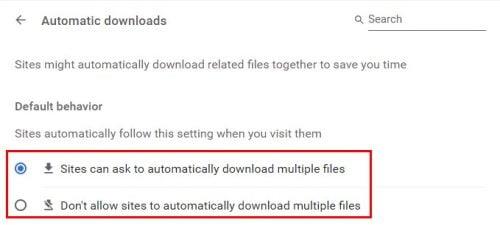
Výchozí chování více souborů v prohlížeči Chrome
Další čtení
Pokud chcete pokračovat ve čtení nebo učení o Chromu, proč nestrávit ještě pár minut čtením toho, jak v Chromu deaktivovat anonymní režim nebo opravit chyby, jako je Chromebook se nepodařilo uložit snímek obrazovky nebo Microsoft Teams se nenačítají v Chromu .
Neschopnost stáhnout potřebné soubory může být frustrující, takže by mohlo být užitečné podívat se, jak opravit chybu stahování Chrome: Fail busy system . Toto je jen několik návrhů, jak začít, ale můžete použít vyhledávací pole k nalezení konkrétního typu článku.
Závěr
Chrome má výchozí složku pro stahování, kam ukládá vaše soubory. Pokud však nejste spokojeni s tím, kam se ukládají, můžete přejít do nastavení a snadno změnit cíl stahování. Můžete také provést určité změny, pokud jde o stahování více souborů. A pokud je budete ještě někdy potřebovat změnit, můžete a kolikrát chcete. Kam tedy budete ukládat stažené soubory? Dejte mi vědět v komentářích níže a nezapomeňte článek sdílet s ostatními na sociálních sítích.